Da bærbare datamaskiner kom ut, ble de ansett som enflott måte å holde kontakten med arbeidet selv når du var på farten. De ga deg full funksjonalitet på en stasjonær datamaskin, og eliminerte kravet om å bo på ett sted for å bruke dem. Dette ble gjort mulig på grunn av optimalisering av maskinvarekomponentene på en slik måte at de kan kjøres på batteristrøm. Det har skjedd mange forbedringer når det gjelder ladingen et laptop-batteri kan holde for å gi strøm til maskinen, og det er fortsatt et stort problem for brukerne. Det er greit hvis du lader laptopbatteriet etter noen timer, men hvis du reiser mye, er det en sikker innsats å si at den bærbare datamaskinen går tom for batteriladd stille ofte. I dag har vi en applikasjon for Windows som heter Battery Optimizer som optimaliserer den bærbare datamaskinen din for å forlengebatteriets levetid. Alle systemkomponentene dine, både maskinvare og programvare, er diagnostisert, og forslag blir gitt til brukeren om hvordan du sparer batteriet. Dessuten kan du opprette profiler for raskt å bruke de nødvendige innstillingene for å spare gjenværende strøm.
Hovedgrensesnittet gir deg en rapport omgjeldende batteristatus. Du kan se tiden som gjenstår ved gjeldende lading, batterihelse, potensiell batterilevetid og potensiell gevinst i batterilevetiden (etter å ha utført optimeringer). Ved første start vil seksjonene Potensiell batterilevetid og potensiell gevinst i batterilevetiden ha “Diagnostic Needed” i informasjonsfeltet. Klikk på Kjør diagnoseknapp for å starte analysen.

Hvis du klikker på Kjør diagnosetasten, kommer du til fanen Diagnostikk. Her kan du velge mellom Express skannemodus og Omfattende skannemodus. Under prosessen, din WiFi, Bluetooth ogandre enheter (oppført under diagnosefanen) blir slått av programmet. Klikk på Start diagnose-knappen for å starte diagnosen. Hele prosessen kan ta noen minutter, og det anbefales at du ikke bruker datamaskinen i mellomtiden.
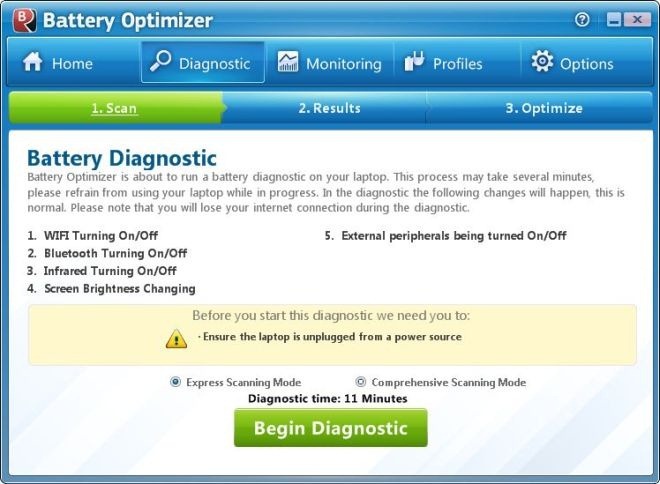
Når diagnosen er fullført, viser en resultatside gjeldende batteristatistikk, og den potensielle gevinsten du kan oppnå med maksimal optimalisering. Klikk Optimaliser batteriets levetid for å velge optimaliseringer.
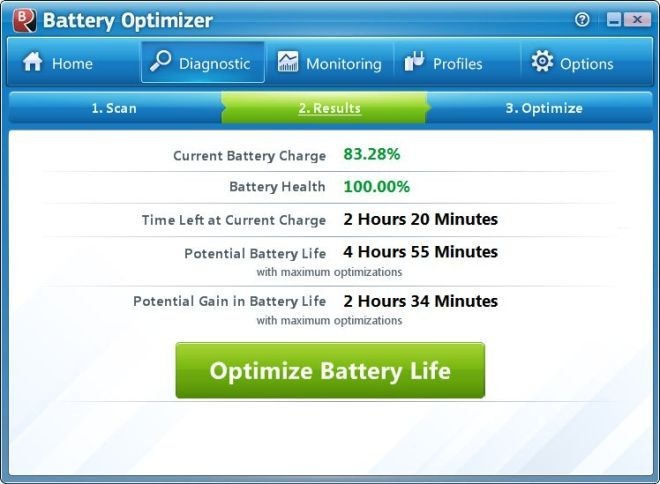
Du kan velge å slå av all maskinvarekomponenter og tilleggsutstyr som er festet til datamaskinen under diagnosen. I tillegg viser listen og lar deg slå av Topp 5 RAM forbrukerprosesser og Topp 5 CPU forbrukerprosesser. Velg de nødvendige innstillingene og klikk på Utfør optimaliseringer for å bruke dem.
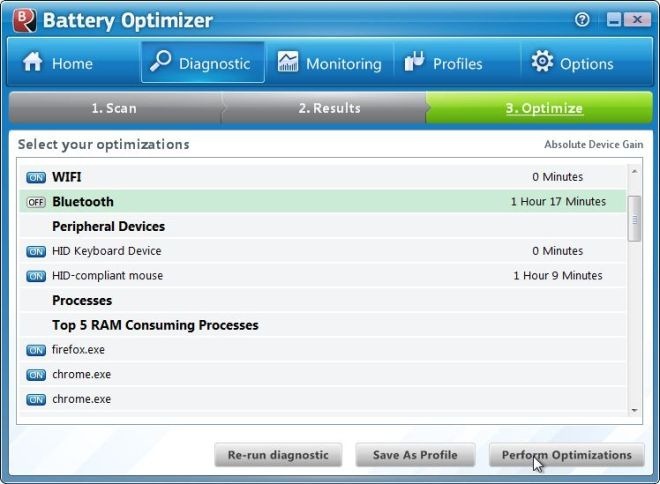
Fanen Overvåking øverst viser en graffor prosentandelen av batterilading og energiforbruket til forskjellige komponenter i systemet. Den grå delen viser batteriladingen, mens den røde linjen viser energien som forbrukes av systemet på et bestemt tidspunkt. Alle optimaliseringer er tegnet for å overvåke forskjellen i strømforbruk etter bruk av verktøyet.
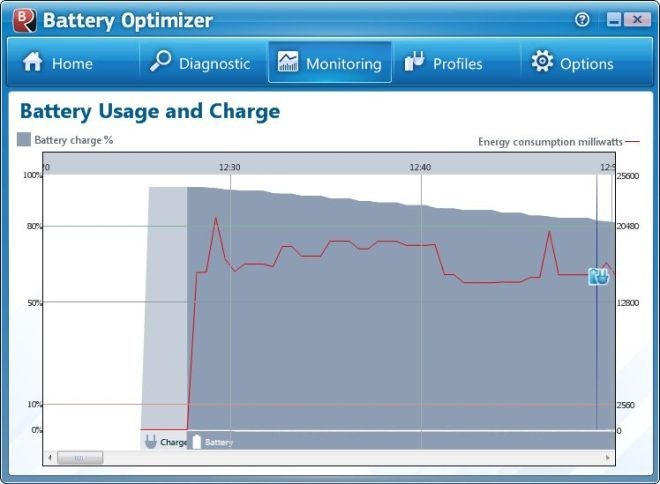
Profil-fanen inneholder lagrede optimaliseringsprofiler for raskt å skifte mellom profiler.
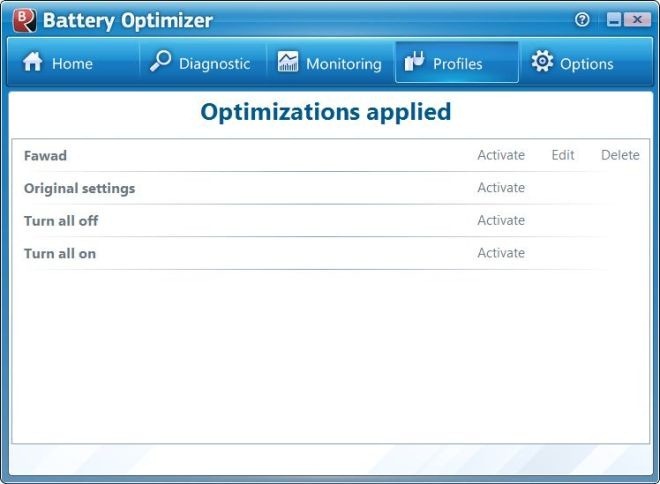
Alternativer-fanen lar deg gjenopprette endringer gjortprograminnstillingene, angi varsler for lavt batterinivå og tung bruk, gjør endringer i standardspråket, angir tilkoblede og koblede profiler, og se feilloggen.
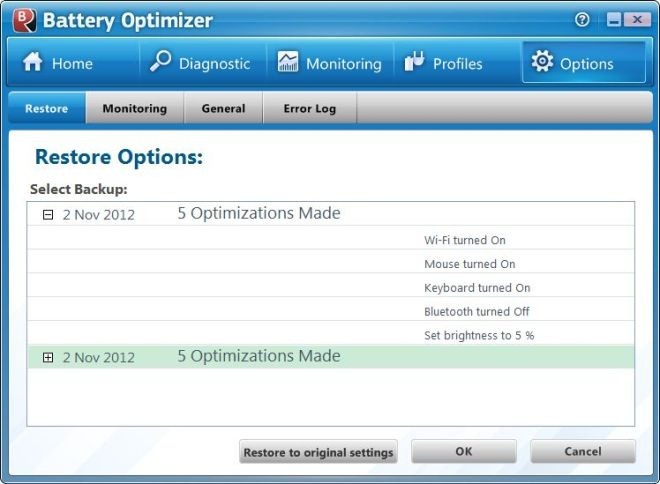
Etter vår erfaring utførte applikasjonen alle optimaliseringene uten problemer. Battery Optimizer fungerer både på 32-bit og 64-bit versjoner av Windows XP, Windows Vista, Windows 7 og Windows 8.
Last ned Battery Optimizer













kommentarer